ビデオのサウンドトラックを作成することは、ビデオ編集プロセスの最も見過ごされているステップの1つです。音楽は、あらゆるビデオをよりダイナミックでより面白くすることができます。バックグラウンドミュージックやナレーションを含めずに動画をエクスポートすることは、一般的に悪い習慣と見なされます。
オンラインで動画に音楽を追加する コンピュータにビデオ編集ソフトウェアをインストールする必要がないため、これは良い選択です。インストールされているデスクトップ動画編集アプリにロイヤリティフリーの音楽のライブラリがない場合は、アンインストールして他のソフトウェアを試す必要があります。オンラインソリューションを使用すれば、これについて心配する必要はありません。無料でビデオに音楽を追加するために使用できるいくつかのオンラインビデオエディタがあります。この記事では、オンラインで動画に音楽を追加する方法について説明します。
無料でオンラインで動画に音楽を追加する方法[7つの方法]
オンラインでビデオを編集することには欠点があります。一部のプラットフォームにはビデオサイズの制限がありますが、他のプラットフォームはビデオ編集ツールの基本セットのみを提供します。それでも、オンラインで動画に音楽を追加するのは簡単なプロセスであり、高度な動画編集スキルは必要ありません。それでは、オンラインで無料で動画に音楽を追加するさまざまな方法を見てみましょう。
1。 YouTubeStudioの動画に音楽と効果音を追加する
数年前、YouTubeはYouTube Studioを立ち上げました。これにより、YouTuberは動画をチャンネルにアップロードした後に編集できます。 YouTube Studioは現在、音楽とオーディオエフェクトの両方のライブラリを備えていますが、オーディオ編集ツールを提供していません。
YouTubeスタジオで動画に音楽を追加する方法は2つあります。動画ファイルをチャンネルにアップロードしたら、リストから外して、 Creator Studio Classicを開きます ページの左下にあるタブ。 [ビデオマネージャー]メニューの[ビデオ]オプションを選択する必要があります。
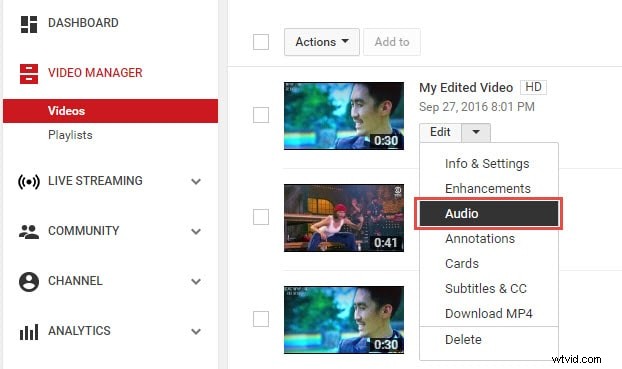
オーディオオプションを選択
編集をクリックします 音楽を追加するビデオの横にあるドロップダウンメニューで、オーディオを選択します オプション。 YouTubeのロイヤリティフリーの音楽のコレクションを閲覧し始め、動画に追加をクリックします 動画に一致する曲を見つけたら、ボタンをクリックします。オーディオ彩度スライダーを使用して、ビデオの元のサウンドと追加したばかりの曲のどちらを優先するかを決定できます。 変更を保存をクリックします 完了したらボタンをクリックすると、YouTubeStudioが動画に音楽を追加します。
YouTube動画に音楽を追加する方法の詳細については、こちらをご覧ください。
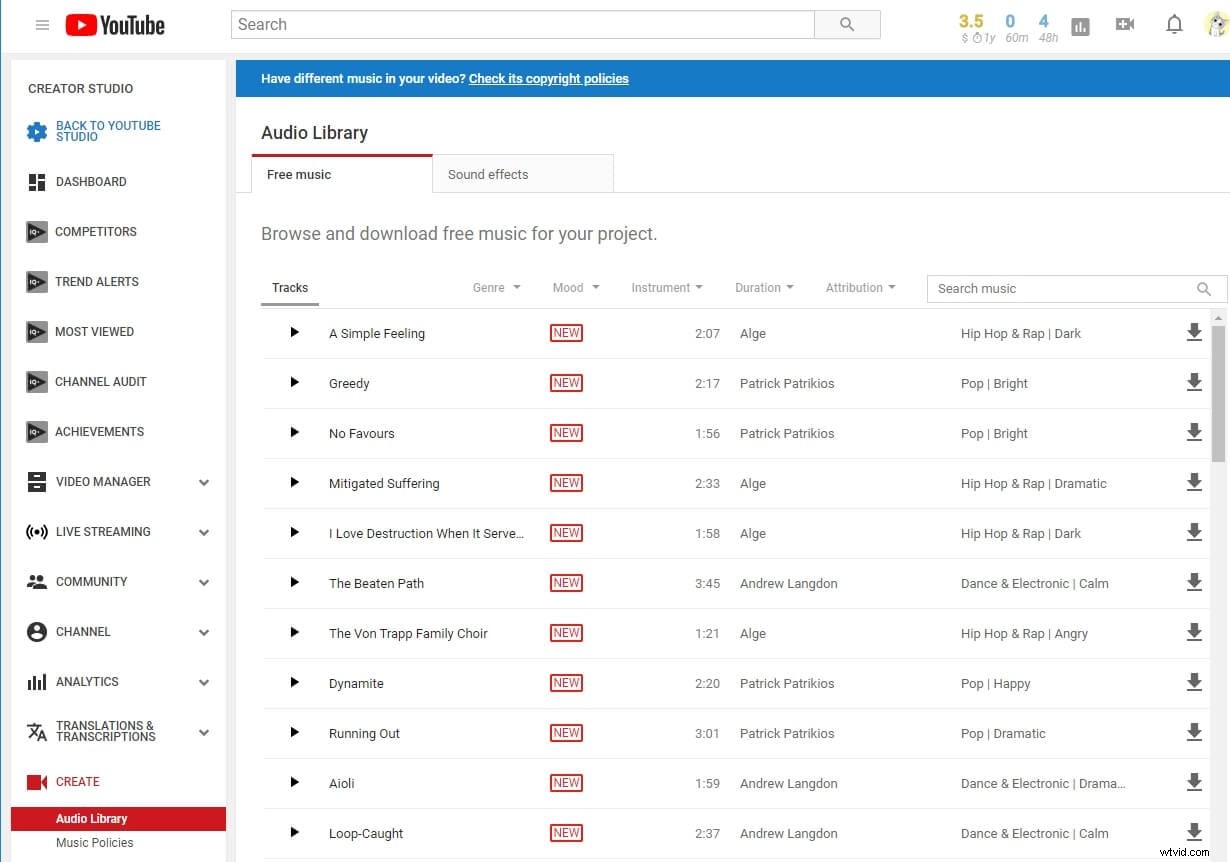
YouTubeオーディオライブラリインターフェース
オプションで、最初にYouTube Studioのオーディオライブラリから音楽とオーディオエフェクトをダウンロードしてから、コンピュータにインストールしたビデオエディタを使用してダウンロードした音楽をビデオに追加することもできます。
2。 Media.ioを使用して、オンラインで音楽をビデオに追加します
オーディオとビデオを簡単にミックスして最大の結果を簡単に得ることができる信頼できる簡単なオンラインツールは、 Media.ioです。 。このツールを使用してビデオに音楽を追加するだけで、ビデオを基本的な高さからより高い高さにすることができます。 MPG、MP3、MP4、AVIなどの複数のファイル形式をサポートしています。タイムラインに必要な数のオーディオファイルとビデオファイルを追加し、編集して、数回クリックするだけでさまざまなプラットフォームに共有できます。 Media.ioウェブサイトにアクセスしてください アップロードを使用します ボタンをクリックして、動画の背景音楽として使用する音楽を追加します。
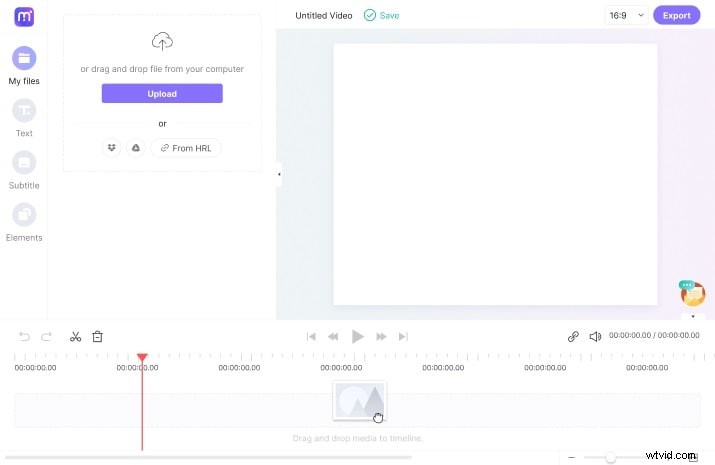
Media.ioオーディオアップロードインターフェイス
タイムライン上のオーディオファイルとビデオファイルを合理化した後、ボリュームでビデオ再生ボリュームをレタッチできます。 スライダー。次に、ビデオとオーディオを分割し、不要な部分をコピー、トリミング、削除できます。 フェード オーディオとビデオのミックスにプロフェッショナルなタッチを加えたい場合は、エフェクトが便利です。最後に、エクスポート ビデオをHD解像度品質のオーディオと共有します。
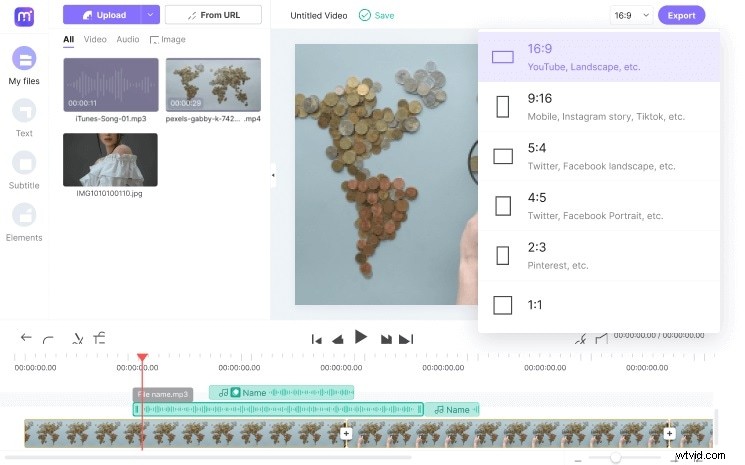
Media.ioビデオの編集とダウンロードのページ
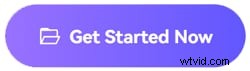
長所
- 直感的なインターフェースでビデオにオーディオを挿入するのは非常に簡単です。
- 多くの編集機能により、ウェブサイトでのミュージックビデオ編集が楽しくなります。
- 無料であっても、編集したビデオファイルに透かしは追加されません。
- 480p、720p、1080pなどのさまざまな解像度とHD品質の解像度をサポートしています。
短所
- ツールをオフラインで使用できないため、インターネット接続が良好であるかどうかに依存します。
3。 Veed.ioを使用して動画に音楽を追加する
Veed.ioを使用してビデオファイルに音楽を追加することは、最小限の労力で簡単なプロセスです。コンピューター、カメラ、Dropboxアカウント、またはリンクを介してファイルをアップロードするかどうかを選択し、ビデオがアップロードされるのを待つだけです。 50MBを超える動画ファイルはアップロードできないことに注意してください プラットフォームの無料バージョンを使用している場合。
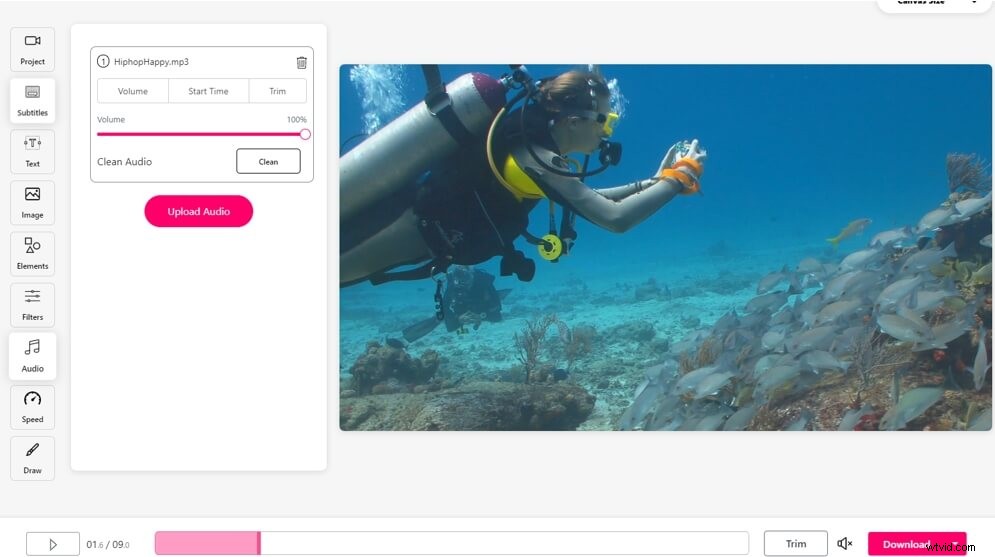
Veed.ioオーディオのアップロードと編集のインターフェース
ビデオのアップロードが完了したら、ツールバーにあるオーディオアイコンをクリックする必要があります。コンピュータに保存されているオーディオファイルをアップロードするように求められます。アップロードプロセスが完了すると、音量レベルを調整したり、曲の開始時間を設定したり、ビデオファイルの長さに一致するようにオーディオファイルをトリミングしたりできます。 。さらに、クリーンをクリックすることもできます ファイルをコンピュータにダウンロードする前、またはオンラインで共有する前にビデオのオーディオをクリーンアップする場合は、ボタンをクリックします。
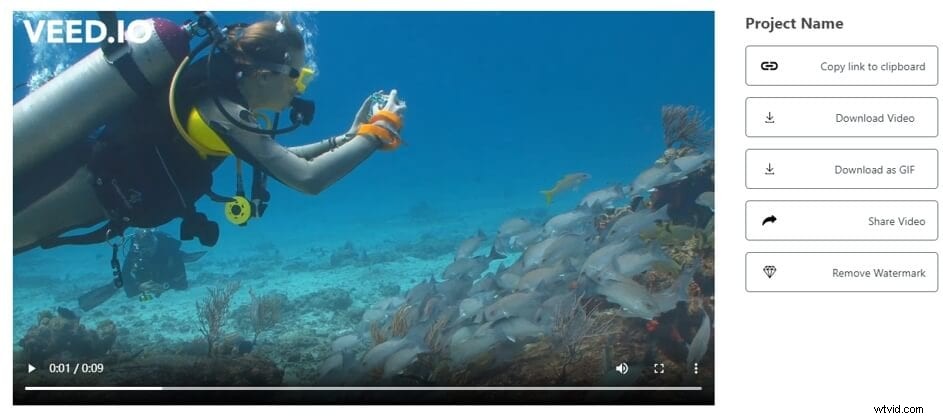
Veed.ioビデオダウンロードページ
長所
- 登録プロセスを経なくても、音楽を動画に追加できます
- オーディオファイルのトリミングは簡単です
- 音量を調整したり、曲の開始時間を選択したりするのに必要な労力は最小限です
短所
- 無料版のVeed.ioで編集するすべての動画には透かしが入っています
4。 Kapwingの動画に音楽を追加する
Kapwingは、ビデオのトリミング、サイズ変更、またはループに使用できる最高のオンラインビデオ編集プラットフォームの1つです。そのため、Kapwingで動画に音楽を追加するのは、単純な3ステップのプロセスです。
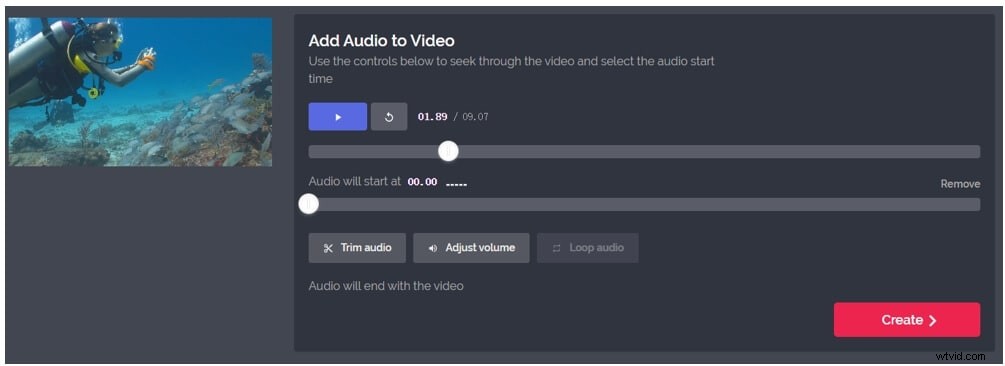
ビデオページにオーディオを追加するKapwing
500MBを超える動画ファイルはアップロードできません コンピューターまたはURLを介してKapwingに接続するため、プラットフォームのサイズ制限を超えないファイルを選択する必要があります。アップロードが完了するとすぐに新しいウィンドウが開き、ナレーションの録音またはビデオへのオーディオファイルの追加を選択できます。
オーディオファイルをKapwingにアップロードすると、音量を調整したり、オーディオをトリミングしたり、曲を開始するビデオのポイントを設定したりできます。完了したら、作成をクリックします ボタンをクリックし、プラットフォームがビデオに音楽を追加するのを待ってから、ビデオをダウンロードするか、ソーシャルメディアで共有するかを選択します。
長所
- Kapwingでナレーションを録音できます
- オーディオファイルのトリミングや音量の調整は難しくありません
- Kapwingで音楽をループできます
短所
- 同じウィンドウからビデオとオーディオを編集することはできません
5。オーディオファイルとビデオファイルをオンラインコンバーターとマージする
これは主に、ビデオファイルの変換、オーディオファイルの圧縮、または画像のサイズ変更を可能にするファイル変換プラットフォームですが、OnlineConverterを使用してビデオに音楽を追加することもできます。マージするファイルを選択するだけなので、このプラットフォームでオーディオファイルとビデオファイルを組み合わせるのに複雑なことは何もありません。ただし、両方のファイルは200MB未満である必要があります オンラインコンバーターのサイズ制限を満たすために。
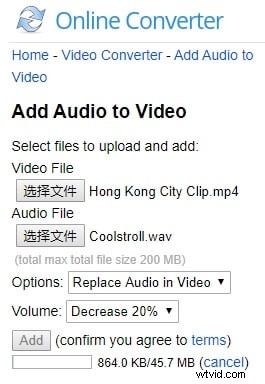
オンラインコンバーターを使用してビデオにオーディオを追加
その後、[オプション]ドロップダウンメニューをクリックして、ビデオのオーディオを置き換えるか、ビデオのオーディオを保持するかを選択する必要があります。 [音量]ドロップダウンメニューでは、音量を上げたり下げたりできるため、音量を上げるか下げるかを選択して、[追加]ボタンをクリックするだけです。
長所
- 無料で動画に音楽を追加するには、インターネット接続が必要です
- 登録は必要ありません
短所
- 基本的なオーディオおよびビデオ編集ツールのみを提供します
- Online Converterは、オーディオファイルとビデオファイルを組み合わせるのに多くの時間を必要とします
6。 voice2v.comを使用して動画に音楽を追加する
ビデオに音楽を追加するための迅速で簡単な方法を探しているなら、これはあなたにぴったりのプラットフォームです。コンピュータ上のフォルダからビデオファイルを選択してから、オーディオファイルのアップロードに進むだけです。これを行うとすぐに、voice2v.comは選択した2つのファイルのマージを開始し、プロセスが完了すると結果を画面に表示します。
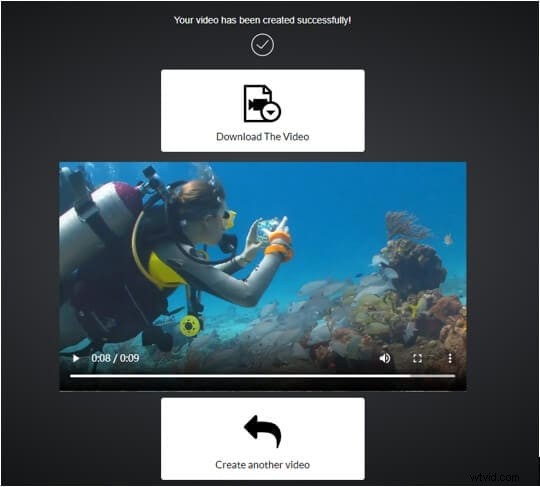
Voice2Vオンラインツールを使用してビデオにオーディオを追加する
プラットフォームがオーディオファイルとビデオファイルをマージした後、作成したビデオをダウンロードするか、別のビデオを作成するかを決定できます。
長所
- オーディオファイルとビデオファイルを簡単に組み合わせる方法
短所
- 音楽は自動的に動画に追加されます
7。 pixiko.comのビデオにバックグラウンドミュージックを追加する
pixiko.comでビデオに音楽を追加するには、オーディオファイルとビデオファイルをプラットフォームにアップロードするだけです。プラットフォームで編集できるメディアファイルの最大サイズが制限されている場合でも、このプロセスには時間がかかる場合があります。つまり、プラットフォームの長さが長すぎないようにする必要があります。ファイルがアップロードされたら、[マージ]アイコンをクリックしてから、画面の左側にある[マージ]ボタンをクリックする必要があります。プラットフォームは2つのファイルを自動的に結合するため、[完了]ボタンをクリックするだけでプロセスを完了できます。
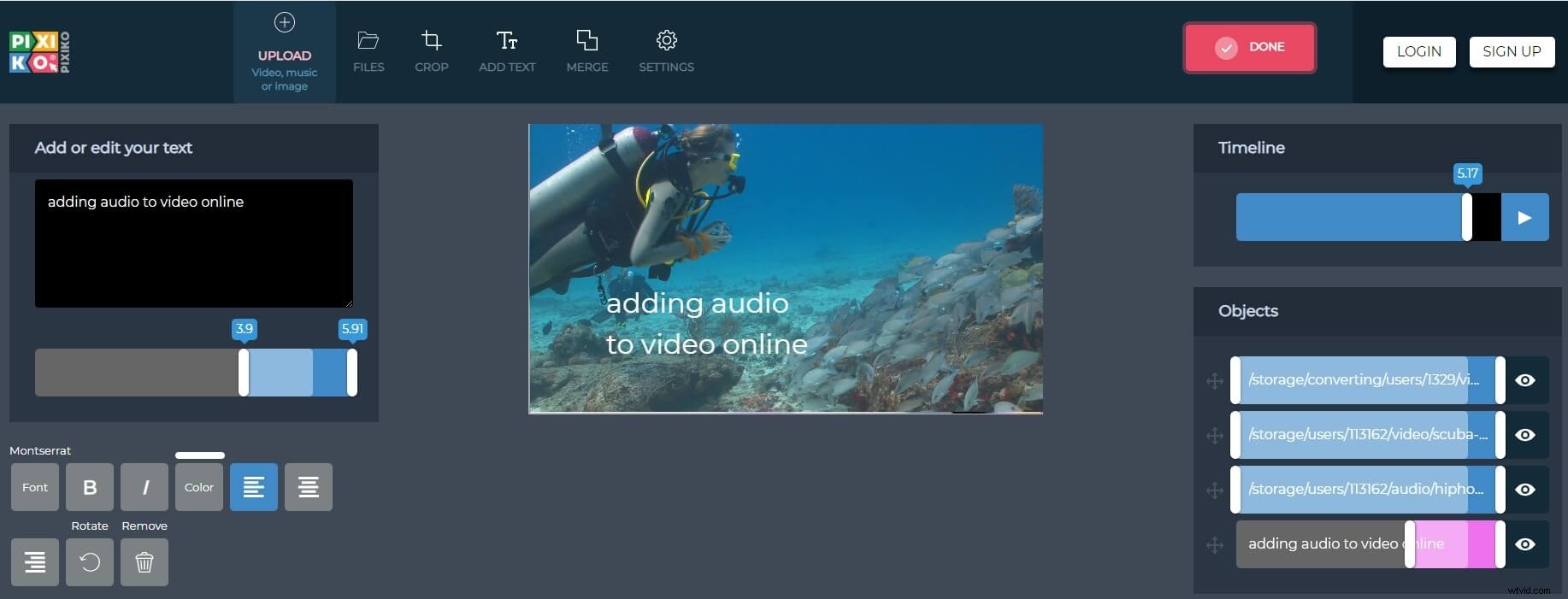
PixikoOnlineEditorを使用してビデオにオーディオを追加する
長所
- 動画に音楽を追加する無料の方法を提供します
短所
- 古くて紛らわしいインターフェース
- アップロードプロセスが遅い
結論
音楽は、動画の雰囲気を設定し、視聴者の注意を引くのに役立ちます。ただし、オーディオファイルを簡単に操作できるビデオ編集ソフトウェアを使用できるとは限りません。 KapwingやOnlineConverterなどのオンラインビデオ編集プラットフォームは、かなりの制限はありますが、この問題の迅速な解決策を提供します。オンラインで動画に音楽を追加していますか?どのビデオ編集プラットフォームを使用していますか?以下にコメントを残し、私たちとあなたの意見を共有してください。
